يخفي هذا الخيار ملفات النظام الهامة لتجنب التغييرات والحذف غير المقصود. يساعد إخفاء هذه الملفات في جعل واجهة المستخدم أكثر نظافة ويقلل من مخاطر أخطاء إدارة الملفات.
لتطبيق هذا الخيار، ابحث عنه في القائمة المناسبة.:
◀ Menü ◀ إضافات ◀ النظام ◀ (اخفي ملفات نظام التشغيل (موصي به
◀ **فوائد إخفاء أو إظهار خيارات الملفات المحمية وملفات النظام في File Explorer Q-Dir**
◀ **أمثلة لسيناريوهات الاستخدام:**
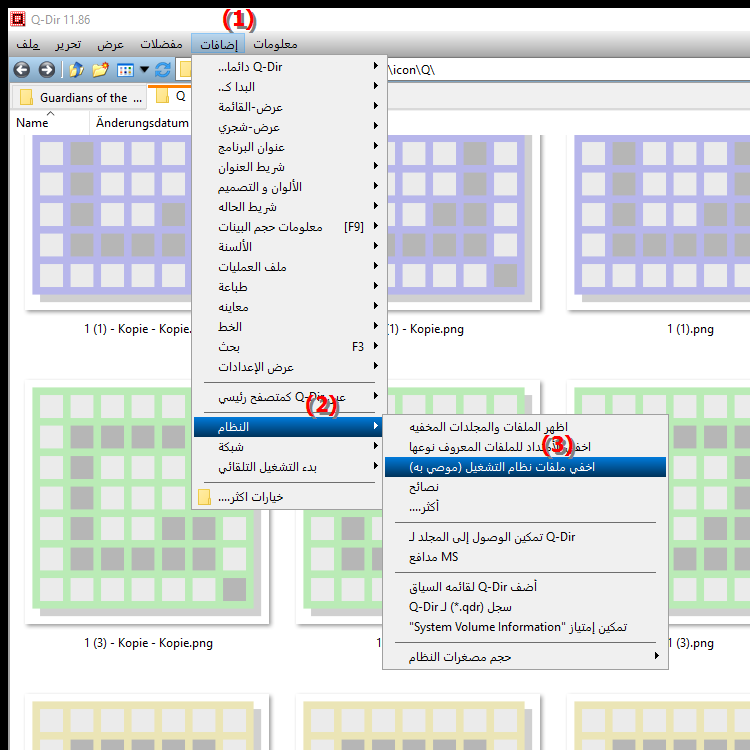
**فوائد إخفاء أو إظهار خيارات الملفات المحمية وملفات النظام في File Explorer Q-Dir**
- زيادة الأمان: تتم حماية ملفات النظام المهمة من الوصول غير المقصود، مما يقلل من مخاطر التغييرات أو الحذف غير المقصود.
- تحسين الوضوح: أصبح مستكشف الملفات أقل فوضى، مما يسهل التنقل والعثور على الملفات ذات الصلة.
- استقرار النظام: تعمل حماية الملفات الهامة على إبقاء النظام أكثر استقرارًا عن طريق منع التغييرات غير المقصودة في ملفات التكوين المهمة أو مكونات النظام.
◀ أسئلة المستخدم مع إجابات حول إخفاء الملفات المحمية وملفات النظام في Quad File Explorer (Q-Dir):
**أمثلة لسيناريوهات الاستخدام:**
1. تنظيم ملفات العمل: إذا كنت تعمل بشكل منتظم مع الكثير من الملفات، فإن إخفاء ملفات النظام المحمية يمكن أن يساعدك على التركيز على مستندات العمل دون تشتيت انتباهك بالملفات الفنية.
2. استكشاف الأخطاء وإصلاحها: إذا كنت مستخدمًا أو فنيًا متقدمًا، فيمكنك تعطيل هذه الميزة مؤقتًا للوصول إلى ملفات النظام الضرورية لتشخيص المشكلات وإصلاحها.
3. حماية بيانات المستخدم: بالنسبة للمستخدمين الأقل خبرة، يُنصح بترك هذا الخيار ممكّنًا لحماية بياناتهم من التغييرات العرضية.
أسئلة المستخدم مع إجابات حول إخفاء الملفات المحمية وملفات النظام في Quad File Explorer (Q-Dir):
1. سؤال: كيف يمكنني إخفاء الملفات المحمية وملفات النظام في Windows File Explorer لتنظيم ملفاتي بشكل أفضل؟
الإجابة: لإخفاء الملفات المحمية وملفات النظام في Windows File Explorer، يمكنك تمكين خيار "إخفاء ملفات نظام التشغيل المحمية". في Q-Dir، مستكشف الملفات الرباعي، ستجد هذا الخيار ضمن قائمة E&xtras ثم System. سيؤدي إخفاء هذه الملفات إلى جعل الواجهة أكثر وضوحًا، وهو أمر مفيد بشكل خاص عندما تريد التركيز على ملفات عملك.
2. سؤال: ما هي فوائد إخفاء الملفات المحمية في Quad File Explorer (Q-Dir) على نظام التشغيل Windows؟
الإجابة: يوفر إخفاء الملفات المحمية وملفات النظام في Quad File Explorer العديد من الفوائد: فهو يزيد من الأمان عن طريق حماية الملفات المهمة من الوصول غير المقصود. كما أنه يعمل على تحسين الوضوح حيث يتم عرض الملفات ذات الصلة فقط. يؤدي هذا إلى أداء أكثر استقرارًا للنظام عن طريق تجنب التغييرات غير المقصودة في ملفات النظام الهامة.
3. سؤال: لماذا يجب أن أتحكم في رؤية ملفات النظام في Windows File Explorer (Q-Dir)؟
الإجابة: يعد التحكم في رؤية ملفات النظام في Windows File Explorer أمرًا مهمًا لتجنب التغييرات غير المرغوب فيها. في Q-Dir يمكنك أن تقرر ما إذا كنت تريد رؤية هذه الملفات أم لا. لا يؤدي الإخفاء إلى حماية نظامك فحسب، بل يجعل تنظيم الملفات أسهل أيضًا، خاصة للمستخدمين الأقل خبرة الذين قد يقومون بحذف الملفات الهامة عن طريق الخطأ.
4. سؤال: هل يمكن لإخفاء الملفات المحمية في Q-Dir أن يزيد من كفاءة عملي؟
الإجابة: نعم، يمكن أن يؤدي إخفاء الملفات المحمية في Q-Dir إلى زيادة كفاءة عملك بشكل كبير. ستؤدي إزالة ملفات النظام الفنية من طريقة العرض الخاصة بك إلى جعل ملفات العمل المستخدمة بشكل متكرر أكثر سهولة في الوصول إليها والتنقل فيها. يعد هذا مفيدًا بشكل خاص إذا كنت تعمل بانتظام مع عدد كبير من الملفات.
5. سؤال: كيف يمكنني الوصول إلى ملفات النظام المحمية باستخدام Q-Dir عند استكشاف أخطاء Windows وإصلاحها؟
الإجابة: إذا كنت بحاجة إلى الوصول إلى ملفات النظام المحمية عند استكشاف أخطاء نظام التشغيل Windows وإصلاحها باستخدام Q-Dir، فيمكنك تمكين خيار إظهار ملفات نظام التشغيل المحمية مؤقتًا. يتيح لك هذا الوصول إلى الملفات الهامة المطلوبة للتشخيص والإصلاحات. تذكر تعطيل هذا الخيار بعد اكتمال عملية استكشاف الأخطاء وإصلاحها لضمان أمان نظامك.
6. سؤال: ما هي الخطوات اللازمة لتفعيل وظيفة إخفاء ملفات النظام في Q-Dir؟
الإجابة: لتمكين ميزة إخفاء ملفات النظام في Q-Dir، افتح التطبيق وانتقل إلى قائمة E&xtras. ستجد هناك خيار "النظام"، حيث يمكنك تحديد مربع "إخفاء الملفات المحمية وملفات النظام". وهذا يساعد على جعل بيئة عملك أكثر أمانًا وأقل فوضى.
7. سؤال: ماذا يحدث إذا لم أخفي الملفات المحمية في مستكشف ملفات Windows؟
الإجابة: إذا لم تقم بإخفاء الملفات المحمية في Windows File Explorer، فقد تقوم بتعديل أو حذف ملفات النظام المهمة عن طريق الخطأ، مما قد يؤدي إلى مشكلات في الاستقرار أو أخطاء في النظام. قد يكون العمل مع ملفات النظام المرئية محفوفًا بالمخاطر، خاصة بالنسبة للمستخدمين الأقل خبرة، ولهذا السبب يوصى باستخدام Q-Dir للتحكم في رؤية هذه الملفات.
8. سؤال: كيف يمكنني التبديل بسرعة بين إظهار وإخفاء ملفات النظام المحمية في Q-Dir؟
الإجابة: في Q-Dir، يمكنك التبديل بسرعة بين إظهار ملفات النظام المحمية وإخفائها عن طريق الدخول إلى قائمة E&xtras وتحديد خيار النظام. وهناك يمكنك ضبط الإعدادات حسب الحاجة، مما يسمح بإدارة الملفات بشكل مرن وفعال.
9. سؤال: ما هو الدور الذي يلعبه خيار إخفاء الملفات المحمية في أمان Windows؟
الإجابة: يلعب خيار إخفاء الملفات المحمية دورًا مركزيًا في أمان Windows لأنه يقلل من مخاطر قيام المستخدمين بتحرير أو حذف ملفات النظام الهامة عن طريق الخطأ. باستخدام Q-Dir، يمكنك استخدام هذه الميزة لزيادة أمان نظامك من خلال ضمان عرض الملفات ذات الصلة فقط.
10. سؤال: هل يُنصح بإخفاء الملفات المحمية وملفات النظام بشكل دائم في Q-Dir؟
الإجابة: يُنصح بإخفاء الملفات المحمية وملفات النظام بشكل دائم في Q-Dir إلا إذا كنت بحاجة إلى وصول محدد إلى هذه الملفات لأعمال الصيانة أو الإصلاح. يحمي الإخفاء الدائم من الوصول غير المقصود ويضمن بقاء بيئة عملك واضحة ومركزة.
Keywords: ترجمة، ملفات النظام، إخفاء، عمليات الحذف، حرجة، شكل، مستكشف، محمي، خطر، أوضح، مخفض، شرح، ملفات، خيار، ملف، أخطاء، هذا، عرضي، سؤال، يساعد، واجهة المستخدم، هذا، تجنب، تغييرات، مخفي، إدارة الملفات , Windows 10, 11, 12, 7, 8.1